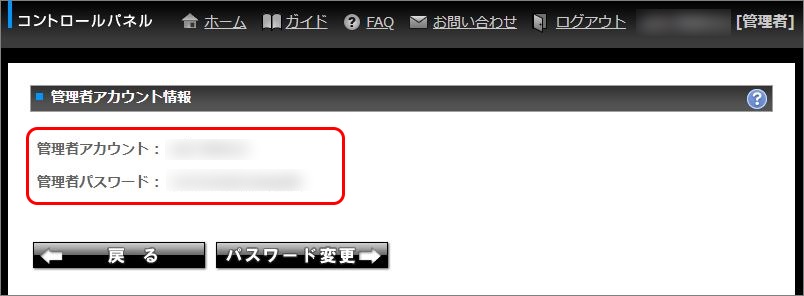コントロールパネル
- メールクライアントソフトの設定
- FTPクライントソフトの設定
- アプリケーションの設定
- コントロールパネル
- ビジネスメール
コントロールパネル
コントロールパネルへのログイン手順
ご利用サービスのコントロールパネルへログインする手順は2通りあります。
◆ お名前.com Naviを経由してログインする方法
![]() お名前.com Naviにアクセスします
お名前.com Naviにアクセスします
![]() 「お名前ID(会員ID)」と「パスワード」をご入力のうえ、「ログイン」をクリックします
「お名前ID(会員ID)」と「パスワード」をご入力のうえ、「ログイン」をクリックします
※「お名前ID(会員ID)」と「パスワード」がご不明な場合はこちら
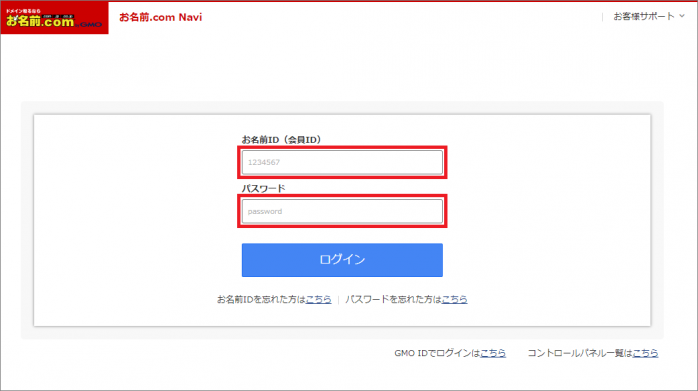
![]() 「レンタルサーバー」へマウスを合わせ、「利用レンタルサーバー 一覧」をクリックします
「レンタルサーバー」へマウスを合わせ、「利用レンタルサーバー 一覧」をクリックします
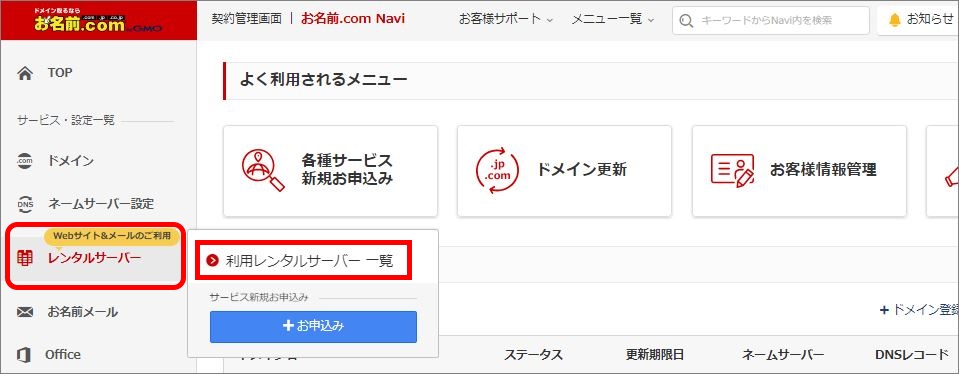
![]() ご契約中のプランが一覧表示されますので、
ご契約中のプランが一覧表示されますので、
右側「コントロールパネル」欄の「ログイン」ボタンをクリックします
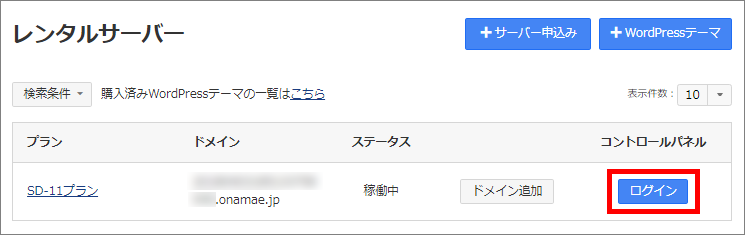
◆ ログインページより直接ログインする方法
![]() コントロールパネルにアクセスします
コントロールパネルにアクセスします
![]() 「アカウント名」と「パスワード」をご入力のうえ、「ログイン」をクリックします
「アカウント名」と「パスワード」をご入力のうえ、「ログイン」をクリックします
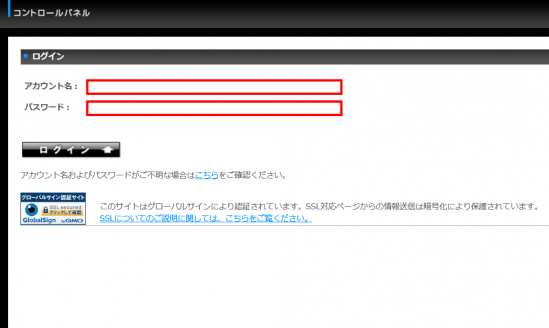
●「アカウント名」と「パスワード」がご不明な場合
![]() お名前.com Naviにアクセスします
お名前.com Naviにアクセスします
![]() 「お名前ID(会員ID)」と「パスワード」をご入力のうえ、「ログイン」をクリックします
「お名前ID(会員ID)」と「パスワード」をご入力のうえ、「ログイン」をクリックします
※「お名前ID(会員ID)」と「パスワード」がご不明な場合はこちら
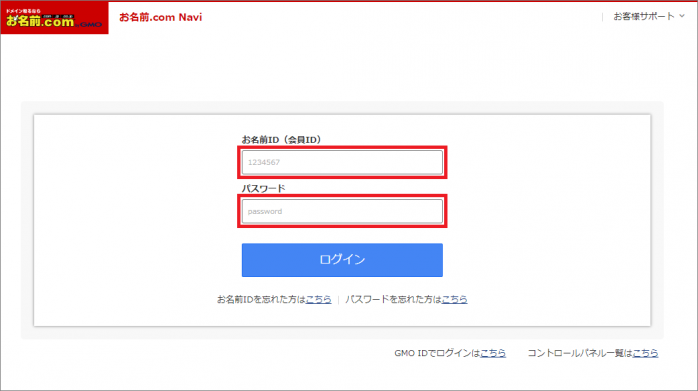
![]() 「レンタルサーバー」へマウスを合わせ、「利用レンタルサーバー 一覧」をクリックします。
「レンタルサーバー」へマウスを合わせ、「利用レンタルサーバー 一覧」をクリックします。
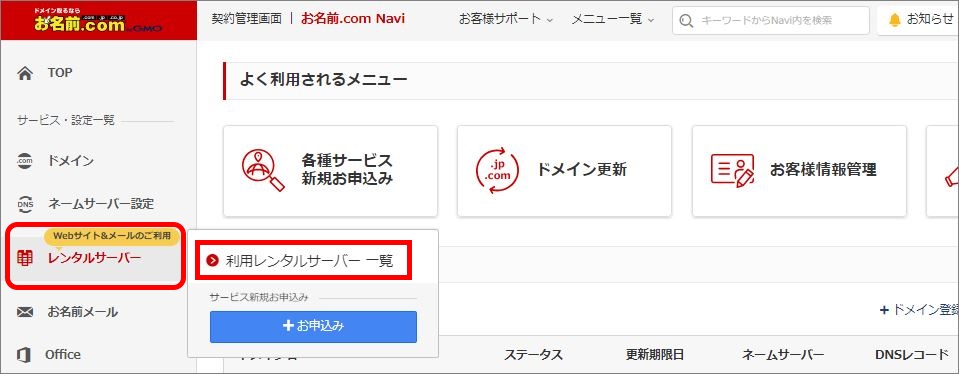
![]() ご契約中のプランが一覧で表示されますので、
ご契約中のプランが一覧で表示されますので、
右側「コントロールパネル」欄の「ログイン」ボタンをクリックします
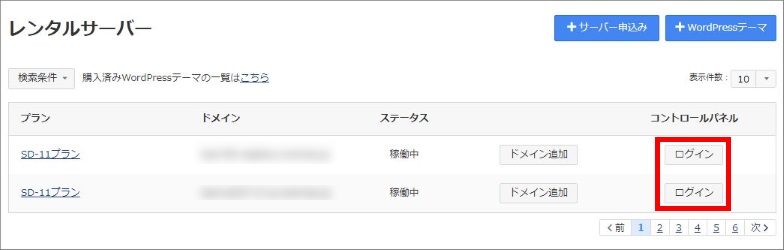
![]() コントロールパネルが開きますので、「サービス設定」から「管理者アカウント」をクリックします。
コントロールパネルが開きますので、「サービス設定」から「管理者アカウント」をクリックします。

![]() 「管理者アカウント」と「管理者パスワード」が表示されますので、ご確認ください。
「管理者アカウント」と「管理者パスワード」が表示されますので、ご確認ください。